流體模擬是提升 3D 場景真實感的重要技術之一。無論是模擬飛瀑流泉、杯中溢出的飲料,還是黏稠的蜂蜜或熔巖,熟練掌握流體動力學無疑能為你的作品增色不少。本文將以 3ds Max 為例,系統講解流體模擬的創建流程與渲染方法,幫助你實現更高級的液體視覺效果。

▍什么是 3ds Max 流體模擬?
通過 3ds Max 的流體模擬功能,用戶可以模擬多種液體的物理特性,包括水、油、蜂蜜和熔巖等,并能還原重力影響、物體碰撞以及運動場等復雜交互效果。其模擬系統主要由以下幾部分構成:

-
發射器(Emitter):定義流體粒子發射來源的形狀。除了內置的球體、長方體和平面等基本發射器,也支持使用自定義對象作為發射形狀。
-
容器(Container):一種特殊類型的發射器,在模擬起始時即包含定量的液體。同樣支持標準幾何體或自定義對象。
-
解算器(Solver):負責根據參數及相關物體計算模擬過程。允許多個解算器協同工作,便于迭代調整而不破壞已有進展。
-
碰撞體(Collider):與流體發生碰撞、濺射或改變流向的對象。
-
泡沫(Foam):用于模擬氣泡、泡沫和水花濺射效果的粒子系統。
-
導向器(Guide):借助多邊形網格或低分辨率模擬生成液體表面(如海面),通過僅細化表層細節來節省計算資源。
-
終止平面(Kill Plane):當粒子穿過該平面后將被立即移除,避免對不可見區域進行不必要的計算。

▍創建流體模擬的步驟
-
在【創建】面板中選擇?
Geometry > Fluids,點擊?Liquid;或通過?Animation?菜單 >?Fluids?>?Liquid?創建液體對象。 -
在【修改】面板的?
Emitter?卷展欄中,選擇發射器類型(如球體、長方體、平面或自定義圖形),按需調整參數。 -
在視口中拖動放置 Liquid 圖標,并調整其尺寸。此時場景中將顯示發射器及體素網格(若已啟用)。
-
進入?
Setup?卷展欄,點擊?Simulation View?打開模擬視圖窗口,進行如下配置:
- 在?
Display Settings?中設置流體與泡沫的顯示方式;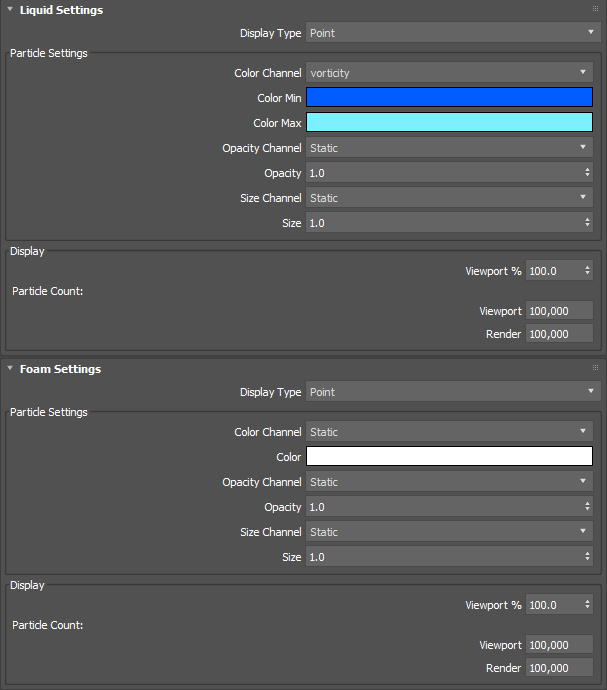 ?
?編輯
- 使用?
Liquid Attributes?調整發射器屬性,添加碰撞體、終止平面、泡沫遮罩和運動場等;也可在此創建導向系統;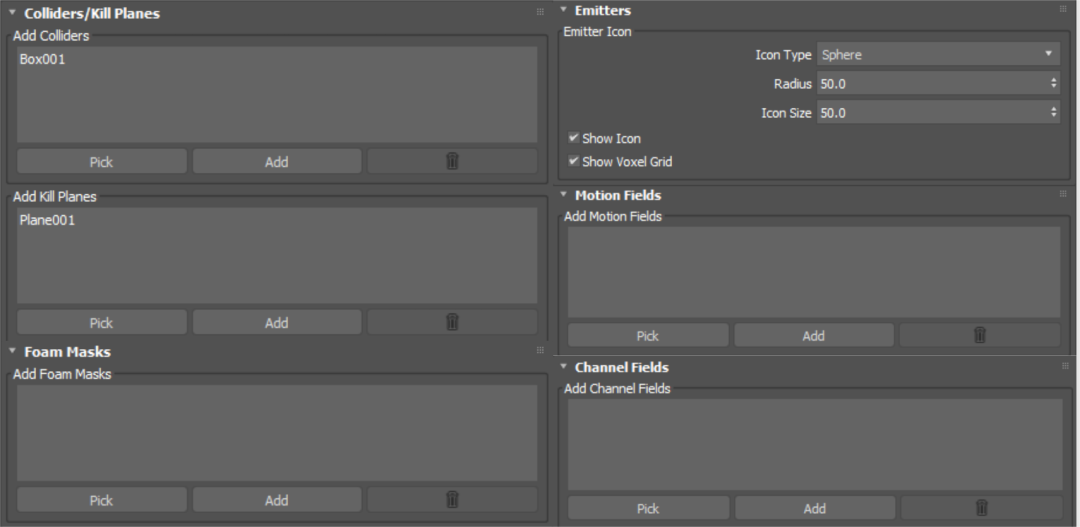
- 通過?
Solver Parameters?配置解算器屬性,如比例、體素大小、表面張力、粘度等;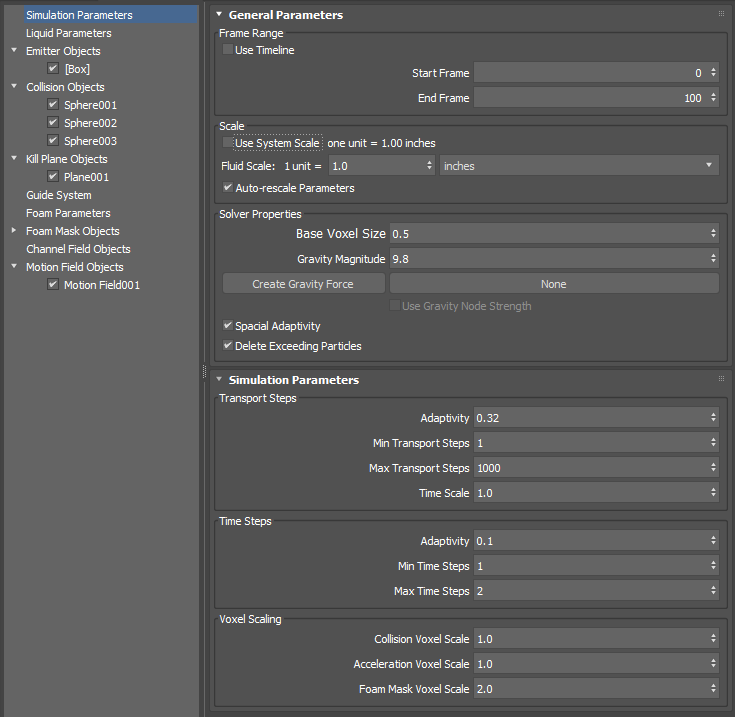
? ? ?5.在?Management System?區域運行解算,實時查看模擬效果并進一步調整。可分別解算流體、? ? ? ? ? ? 泡沫或網格,也可組合進行。通常建議先處理流體與泡沫,最后再解算網格。
? ? ?6.可通過添加或克隆解算器調試模擬,如修復粒子泄漏等問題。逐步優化后,可減小體素大小? ? ? ? ? ? 以提高預覽分辨率。
? ? ? 7.滿意模擬結果后,在渲染前于?Render Settings?中完成最終設置。
Render Cool_渲酷_更快_更省的硬核GPU+CPU云渲染渲染平臺
▍渲染流體模擬
流體模擬的渲染通常需借助緩存或動態網格處理結果。用戶可在模擬過程中添加通道,以支持運動模糊或生成用于材質貼圖的自定義通道。注意:
-
若使用動態緩存,可隨時添加通道;
-
若使用緩存網格,則須在緩存前添加通道;
-
這些通道不適用于 Arnold Surface 和 Arnold Points,因這兩者直接從?
.bif?緩存文件讀取數據。
推薦使用?Arnold Surface?與?Arnold Point?進行渲染,這兩種程序化渲染方法直接在 Arnold 渲染器中生成結果,提供了最高質量與最佳性能的解決方案,尤其適合復雜流體效果的最終輸出。
通過系統調整參數并合理選擇渲染方式,即使是對流體模擬剛入門的用戶,也能在 3ds Max 中創造出逼真且視覺沖擊力強的液體動畫效果。






)



)

)


![[Oracle數據庫] Oracle 常用函數](http://pic.xiahunao.cn/[Oracle數據庫] Oracle 常用函數)
講解+架構搭建(可直接copy運行)+ MNIST數據集視角調整實驗)


